 |
| Imagen basada en icono de Flaticon |
La creación de grupos en Teams es muy sencilla y rápida y solo nos genera cierta dificultad cuando tenemos alumnos con el mismo nombre y apellidos y no sabemos el correo que le corresponde. Ante esto, deberemos preguntar al propio alumno o al equipo directivo.
Una vez creado el equipo de Teams podemos exportar los datos de los alumnos a una hoja Excel con tres columnas: nombre, apellidos y email para integrarlo en otras plataformas educativas o en una hoja Excel. Os mostramos los pasos:
1) Pinchar en el apartado Insights:
2) Seleccionamos el icono de actividad digital:
De esta forma tan sencilla ya tenemos la hoja de datos en Excel organizada en tres columnas con los campos: last name, first name y Email address. Ahora vamos a integrarlo en las plataformas educativas:
ADDITIO
1) Una vez creado el equipo en Additio debemos cargar los alumnos desde la versión web. Para ello seleccionamos “importa tus alumnos” y luego elegimos entre las diferentes opciones.
2) Si queremos realizar la integración desde Excel, seleccionamos esta opción y adjuntamos el archivo.
3) 3)Una vez realizado esto omitimos la primera fila que, en este caso, nos indica los campos de las columnas: apellidos, nombre y email e importamos alumnos.
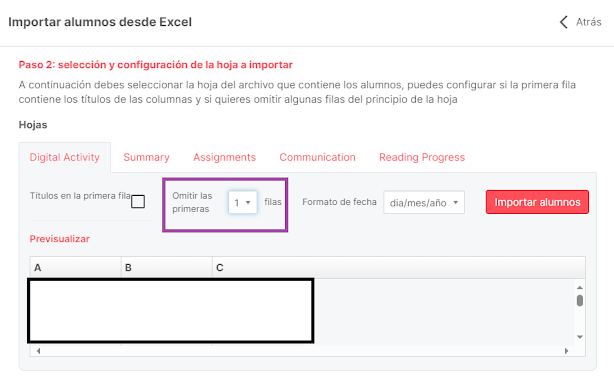
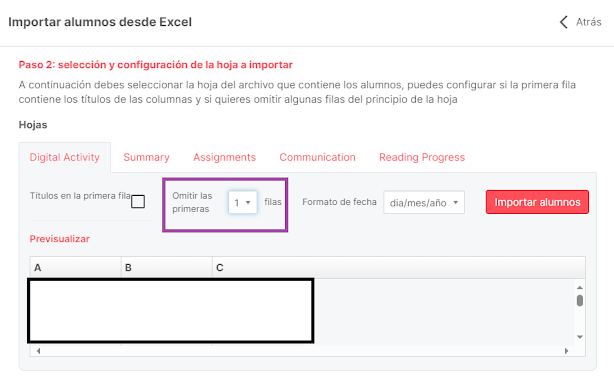
Finalmente pinchamos en importar alumnos y tendremos ya nuestro grupo de alumnos integrado en Additio.
IDOCEO
El proceso es similar a Additio. Una vez creado el equipo importamos los alumnos a partir de Excel.
1) Pinchamos en el icono + y seleccionamos importar fichero CSV/XLS.
3) Vamos siguiendo los pasos hasta importar los datos.
IDOCEO
El proceso es similar a Additio. Una vez creado el equipo importamos los alumnos a partir de Excel.
1) Pinchamos en el icono + y seleccionamos importar fichero CSV/XLS.
2) 2) Añadimos el fichero:
Como el tercer campo email no lo ha reconocido tenemos que seleccionar la opción.





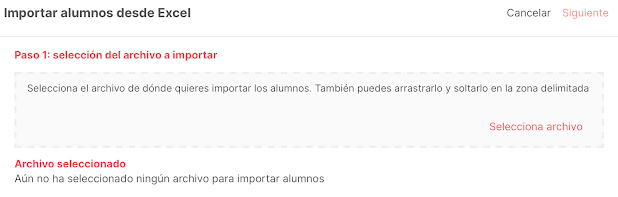


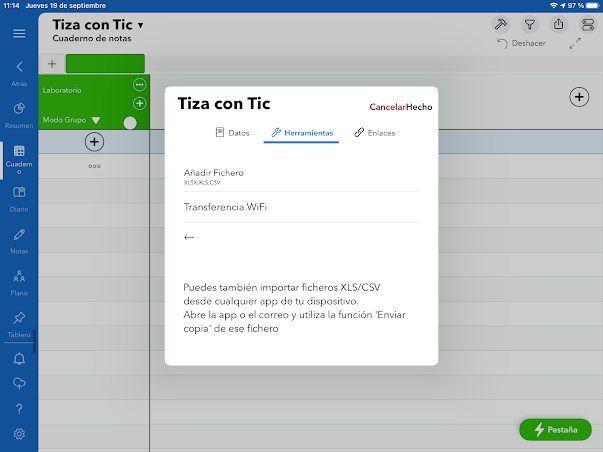

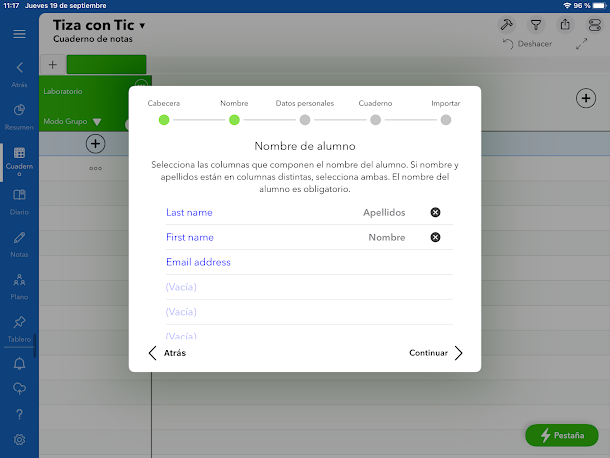



No hay comentarios:
Publicar un comentario